| Is er een evaluatie voor je klaargezet, wellicht heb je daar een uitnodiging via de mail voor gehad? Dan kun je die als volgt via de app invullen. |
Bekijk de mogelijkheden voor het invullen van een evaluatie via deze video: |
☰ Hoe de video te gebruiken (klik om te openen).
 | Bovenstaande video kun je het beste fullscreen bekijken. |
 | En in HD kwaliteit (1080p). Of dit zo is? Klik dan op dit icoontje. Daarmee kun je de kwaliteit ook wijzigen. |
 | Sommige video's zijn in hoofdstukken opgedeeld. Welke dat zijn? Klik op dit icoontje. |
Lijst met evaluaties: | |
| Klik in het menu op item 'Evaluaties' om de lijst met evaluaties te openen. |  |
De lijst met evaluaties wordt getoond:
| |
 | |
| Heb je een ander menu-item geopend, zoals in dit voorbeeld de kalender? Dan zie je in menu-item 'Evaluaties' hoeveel evaluaties nog ingevuld moeten worden. Dit wordt weergegeven met behulp van een oranje rondje met een aantal. |  |
Invullen: | |
| Heb je de evaluatie geopend dan verschijnt het welkomstscherm. Klik op 'Start evaluatie' om te starten. Let op: de naam van deze knop kan afwijken. |  |
|  |
| De vraag krijgt een gele achtergrond als je deze hebt ingevuld. Dit geldt trouwens ook voor de toelichting. |  |
| Heb je nog geen antwoord gegeven maar ga je naar de vorige of volgende vraag? Dan gaat dat bij een verplichting niet. Het antwoord wordt rood omlijnd en je kunt pas verder als het antwoord is gegeven. |  |
| Soorten vragen: | |
| Meer keuze vraag met maar één mogelijk antwoord. | |
 | |
| Cijfer met een minimum en maximum. | |
 | |
| Meer keuze vraag met meerdere mogelijke antwoorden. | |
 | |
| Openvraag. | |
 | |
Je hebt de laatste vraag ingevuld en komt op het afsluitscherm. De evaluatie wordt afgesloten en automatisch opgeslagen.
|  |
Filter: | |
| Klik op het filtericoontje. |  |
| Klik op het vergrootglas voor een overzicht van opleidingen waarvoor jij bent ingepland. | 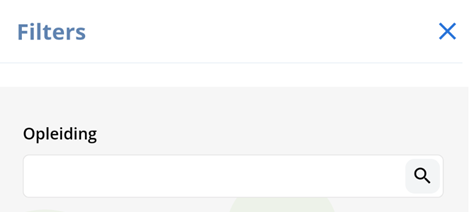 |
| Selecteer de opleiging door op de naam te klikken. | 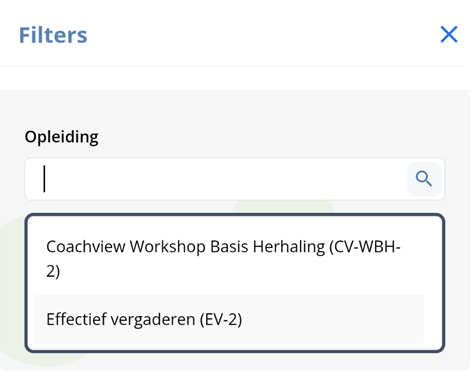 |
| Klik op 'Toepassen' om te zoeken naar evaluaties die gemaakt zijn voor deze opleiding of 'Reset' om de geselecteerde opleiding te wissen. | 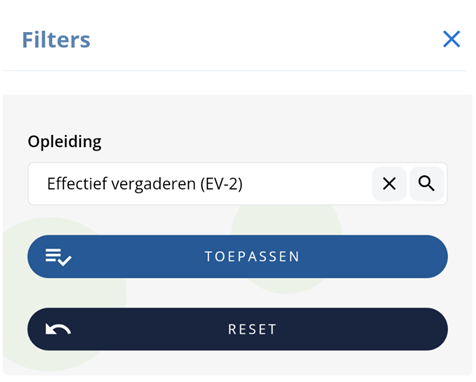 |

